Odin Android Samsung es un software para flashear firmware desarrollada e internamente usada por Samsung. Se cree que en vez de ser lanzado por Samsung oficialmente, la herramienta se filtró por accidente. Y gracias a que fue filtrado. Esta herramienta eficiente se usa mucho para flashear firmwares, recuperaciones, cargadores de arranques o archivos módems en dispositivos Samsung Galaxy. Este tutorial te mostrará cómo usar flashear un celular Samsung con Odin.
Cómo flashear un dispositivo Samsung con Odin
Preparación para actualizar Samsung con Odin
-
Flashear el firmware stock borrará todo lo que tengas en tu memoria interna del teléfono. Si no quieres perder los datos de tu teléfono, asegúrate de respaldar los archivos de tu teléfono Samsung en la computadoraantes de flashear.
-
Descarga Odin3 y el ROM stock adecuado en tu computadora. Puedes descargar la ROM desde Smmobile.com, actualizaciones de Samsung u otros recursos de acuerdo al número de modelo. Abre el archivo ROM y encontrarás el archivo como: *.tar.md5.
Truco: Si no sabes el número de modelo de tu teléfono, chécalo en Acerca del teléfono, Acerca del dispositivoen tu teléfono.
- Asegúrate de tener el driver de Samsung USB en tu computadora. Si no lo tienes, descarga uno en tu computadora desde Samsung.com.
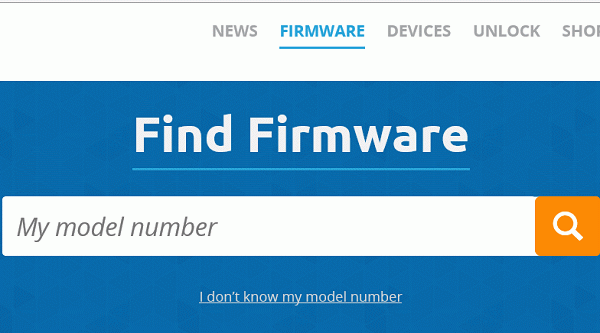
Paso 1: Entrar a modo descarga en tu dispositivo Samsung
• Apaga tu teléfono Samsung.
• Luego mantén presionado el botón de Bajar Volumen, el botón de Inicioy el botón de Encendido al mismo tiempo.
• Cuando tu teléfono vibre, suelta el botón de Encendido pero sigue presionando los otros dos botones.
• Cuando aparezca una advertencia, presiona el botono de Subir Volumenpara entrar al Modo descarga, en la cual podrás ver el logo de Android.
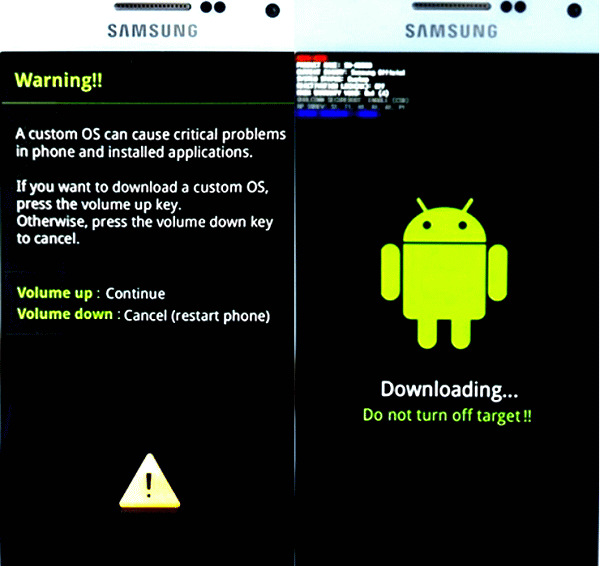
Paso 2: Flashear Tu Teléfono Android
• Conecta el teléfono a la computadora con un cable USB. Ejecuta Odin3 en tu computadora, cuando el software detecte exitosamente tu teléfono, verás el mensaje de ¡Agregado! En la sección de Registro. O te darás cuenta desde la pestaña azul claro en la sección de ID:COM
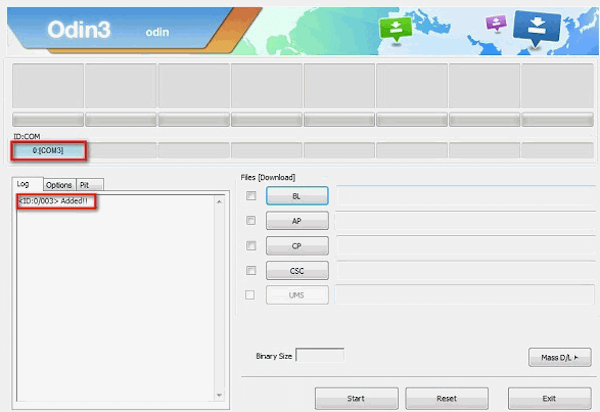
• En Odin3, haz clic en “PDA” o “AP” (el nombre difiere de acuerdo de la versión de Odin3), y elige el archivo ROM que hayas descargado. Luego haz clic en “Empezar” en la parte inferior. El software empezará a flashear. Podrás ver el progreso de flasheo en la sección de Registro.
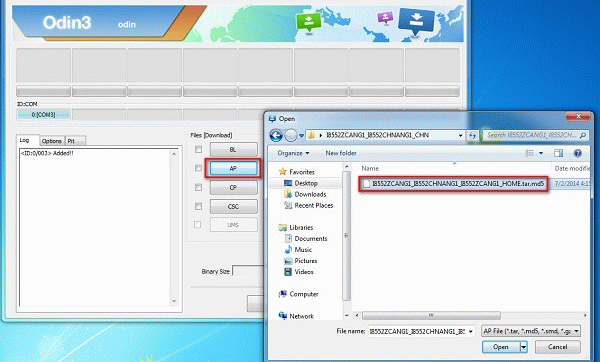
Ten en cuenta: No muevas o hagas nada en tu teléfono hasta que el flasheo se haya completado.
Flasheo Exitoso/Fallido
Si el flasheo va bien, tu teléfono Samsung se reiniciará y verás un **“Aprobado”**en verde en la pantalla de Odin. En este momento ya puedes desconectar el teléfono.
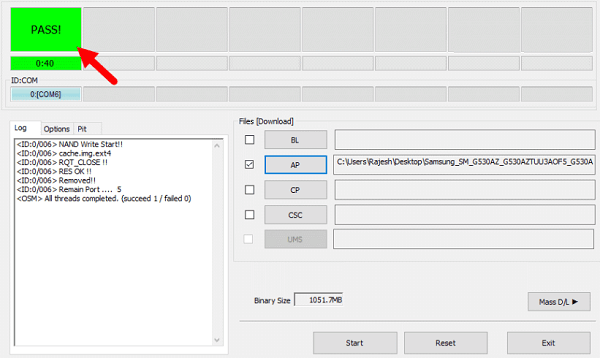
Si el flasheo falla, puedes intentar seguir los procedimientos para volver a flashear:
• Descarga el archivo fimware otra vez; asegúrate de que sea compatible con el modelo de tu dispositivo;
• Actualiza el driver de tu dispositivo al más reciente;
• Ejecuta Odin como Administrador;
• Intenta diferentes cables y puertos USB;
• Reinicia tu computadora.
El flashear la ROM stock puede traer varios beneficios: arreglar fallos del sistema, aplicaciones inestables, dispositivos atascados en el logo, traer el dispositivo de vuelta al estado de sin rootear… Existen más razones en la cual vas a querer actualizar Samsung con Odin.
- Más leídos
- 5 maneras de recuperar archivos borrados permanentemente en Windows PC
- Grabador de pantalla sin lag para Windows, Mac, iPhone, y Android
- Copiar contactos iPhone a PC en 4 maneras (Guía 2020)
- Mejorar rápidamente la calidad de un video con una resolución superior
- 5 mejores aplicaciones para recuperar conversaciones de WhatsApp para Android











